6 самых простых способов исправить сбой TikTok на iPhone (обновление 2024 г.)
Часть 1. Что вызывает сбой в TikTok?
TikTok может стать настоящим хитом, вызывая проблемы с видео, количеством просмотров, подписчиками, комментариями и сбоями в обмене информацией. Виновники сбоя TikTok могут быть разными:
Обновления приложений: иногда проблемы несовместимости обновленного приложения и вашего устройства могут привести к непредвиденным ошибкам.
Совместимость устройств: на старых устройствах могут возникнуть проблемы с бесперебойной работой последних версий приложений, что приводит к сбоям.
Проблемы с кэшем и данными: Накопленный кеш или поврежденные данные в приложении могут привести к сбоям.
Сетевое подключение: Плохое подключение к Интернету или проблемы с сетью могут вызвать сбои.

Часть 2. Как исправить сбой TikTok на iPhone — 6 простых способов
Найти решение проблемы с видео в TikTok очень просто, ведь в вашем распоряжении множество методов, но навигация по множеству может занять много времени. Не бойтесь: в этом разделе выбран набор эффективных подходов, каждый из которых сопровождается кратким объяснением.
Способ 1. Принудительно остановить и перезапустить TikTok
Каждый раз, когда вы запускаете приложение, оно накапливает данные в фоновом режиме, и эти данные имеют тенденцию сохраняться даже после того, как вы закроете TikTok. Таким образом, ваше приложение перегружается ненужными данными, что влияет на его производительность. Чтобы исправить сбой TikTok на вашем iPhone, рекомендуется принудительно остановить TikTok, эффективно удалив лишние данные из его серверной части. Следуй этим шагам:
Шаг 1: дважды щелкните значок Дом кнопку или взаимодействуйте с областью жестов в нижней части экрана.
Шаг 2: проведите пальцем вверх, чтобы открыть список запущенных задач. > Пролистните TikTok вверх, чтобы выполнить принудительную остановку. > Попробуйте перезапустить TikTok, чтобы оценить, работает ли он теперь без проблем.
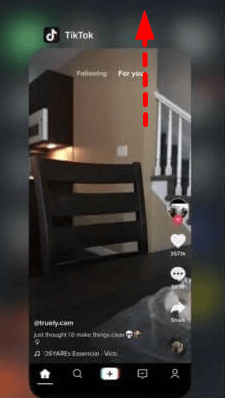
Способ 2. Перезагрузите iPhone.
Если первый способ не принес результатов, считайте это потенциальным переломным моментом. Решение очень простое — перезагрузите iPhone. Выполните простую перезагрузку и через небольшой промежуток времени проверьте, была ли проблема успешно решена.
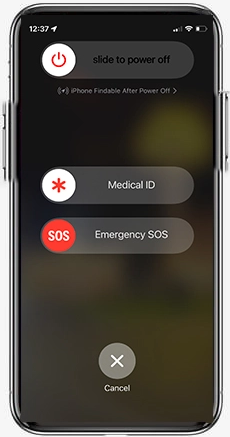
Способ 3. Проверьте подключение к Интернету
Иногда непредвиденные сбои могут прервать воспроизведение TikTok во время визуального удовольствия от просмотра или записи видео. Одним из основных шагов по устранению этой проблемы является проверка подключения к Интернету. Чтобы устранить проблемы с подключением или проблемы с APN интернет-провайдера, выполните следующие действия:
Шаг 1: перейдите к Настройки приложение и получить доступ к Сеть и Wi-Fi Параметры > Изучите настройки мобильной сети и перейдите к дополнительным параметрам.
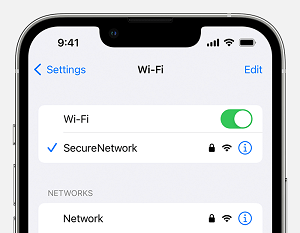
Шаг 2: выберите имя вашего интернет-провайдера/маршрутизатора, а затем выберите три точки в правом верхнем углу > выберите Перезагрузить к опции по умолчанию.
Способ 4. Обновите или переустановите приложение TikTok.
Устранение неполадок обычно предполагает работу с устаревшими версиями приложений. Если вы отключили автоматические обновления для своей учетной записи, это может быть основной причиной. В этом случае рассмотрите возможность удаления приложения и повторной установки после непродолжительного перерыва. Ниже приведено пошаговое руководство о том, как исправить сбой TikTok путем обновления приложения на вашем iPhone:
Шаг 1: Запустите свой Магазин приложений и найдите ТИК Так приложение в строке поиска.
Шаг 2: запустите обновление, нажав назначенную кнопку, после чего ваш iPhone начнет загрузку последней версии.
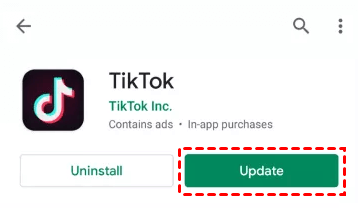
Шаг 3: по завершении перезагрузите iPhone, чтобы оценить, устранена ли постоянная ошибка.
★Совет. Обязательно выполняйте этот процесс, только если у вас есть учетные данные. Если вы забыли свое имя пользователя или пароль, расставьте приоритеты для восстановления перед удалением приложения.
Способ 5. Очистить кеш приложения или ненужные данные
Если даже в последней версии приложения видео TikTok по-прежнему работают с ошибками, рассмотрите возможность удаления ненужных данных из приложения. Примите превентивные меры, чтобы очистить кеш приложения или ненужные файлы. Это оказалось эффективной стратегией устранения сбоев TikTok и обеспечения бесперебойной работы пользователей. Выполните следующие простые шаги:
Шаг 1: Запустите ТИК Так приложение на вашем устройстве и перейдите в свой профиль.
Шаг 2: откройте меню параметров, щелкнув три короткие линии > Затем очистите кэш, выбрав значок Очистить кэш вариант.
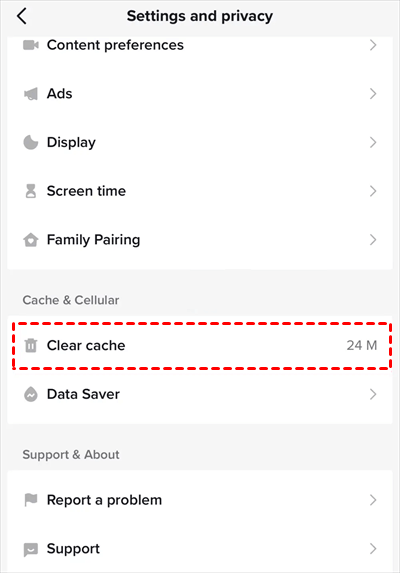
Способ 6. Обратитесь в службу поддержки TikTok.
Если ваша работа с TikTok ухудшилась и воспроизведение видео затруднено, рекомендуется обратиться за помощью в службу поддержки клиентов TikTok. Вот как это сделать:
Шаг 1: в приложении TikTok коснитесь значка Мне кнопку, открывая три точки, расположенные выше.
Шаг 2: выберите три точки и перейдите к Поддерживать или Центр поддержки в меню, чтобы сообщить о проблеме.
Обращение в службу поддержки позволит выявить реальную проблему, затрагивающую ваше приложение или видеоклип.
Бонус: перенесите данные iPhone на компьютер, прежде чем исправлять сбой TikTok
Если вы столкнулись с сбоем TikTok на своем iPhone, вы можете попробовать шесть способов, упомянутых выше, чтобы решить проблему. Однако стоит отметить, что перенос данных вашего iPhone на ПК может помочь вам защитить важные файлы от потери данных. Итак, как это сделать? Здесь вам подойдет FoneTool, безопасный и профессиональный инструмент для передачи данных с iPhone. С помощью FoneTool вы можете легко и быстро передавать данные между iPhone и ПК. Ниже приведено полное руководство, как это сделать:
Шаг 1: нажмите кнопку загрузки, чтобы установить приложение FoneTool на свой компьютер, и подключите iPhone к компьютеру с помощью USB-кабеля.
Скачать бесплатную программу Win 10/8.1/8/7/XP
Безопасная загрузка
Шаг 2: Запустите FoneTool на своем компьютере > выберите. Телефонный перевод > с iPhone на ПК > Начать передачу чтобы начать процесс передачи.
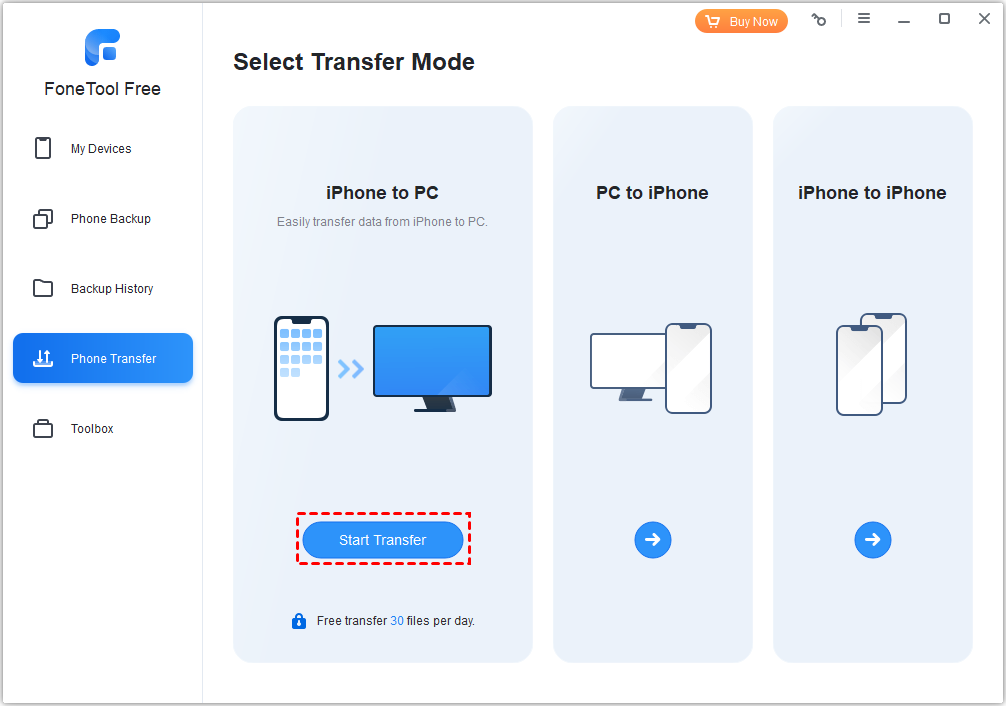
★Совет. Если вам нужно перенести данные с iPhone на новый iPad или другой iPhone, вы можете выбрать режим передачи с iPhone на iPhone, который поможет вам в этом.
Шаг 3: щелкните синий значок папки, чтобы добавить Фото, Музыка, Видеоили целые папки на вашем iPhone > Затем нажмите ХОРОШО подтвердить.
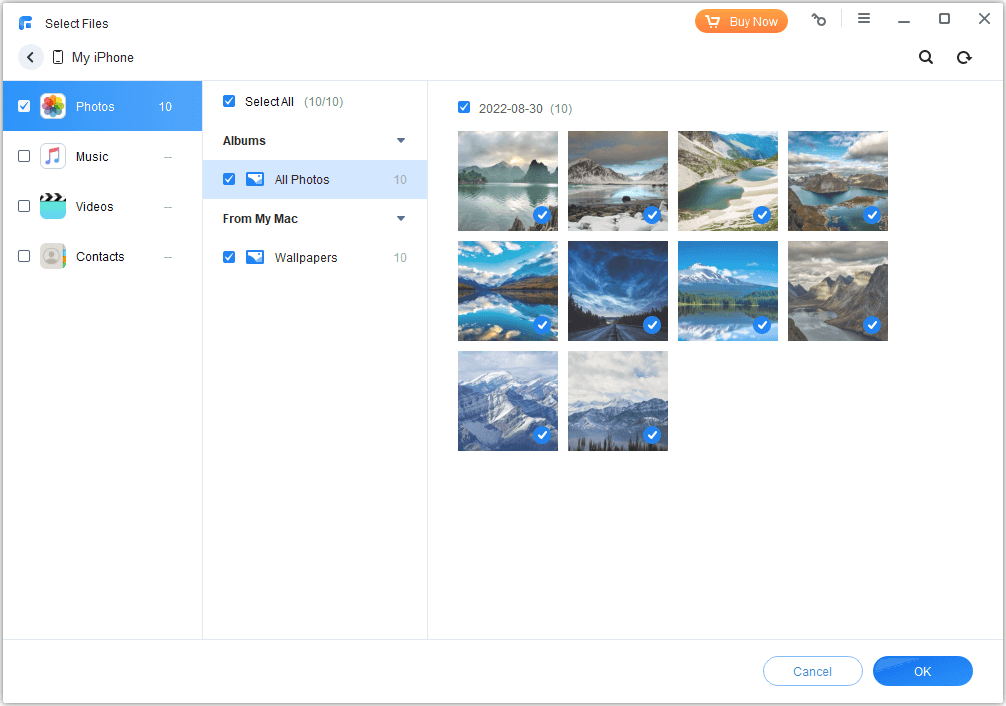
Шаг 4: укажите путь к хранилищу или другие настройки в Настройки передачи а затем нажмите кнопку Начать передачу кнопку, чтобы начать процесс передачи.
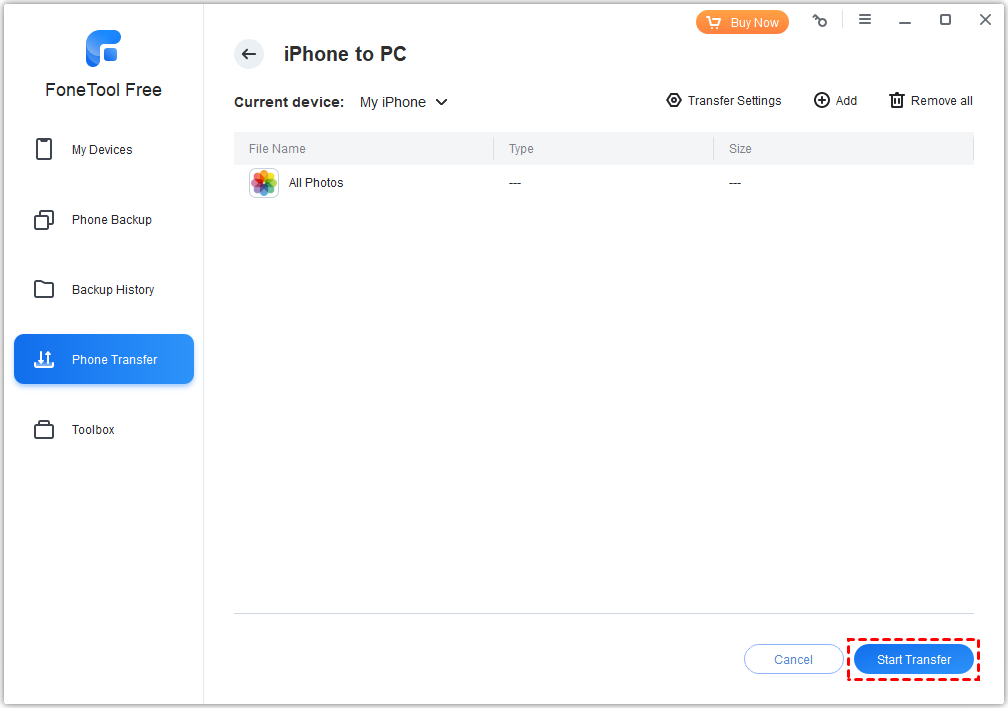
Кроме того, вы можете использовать FoneTool для создания полной или выборочной резервной копии iPhone на ПК с Windows и даже зашифровать резервную копию iPhone для защиты личных данных.
Нижняя линия
Вот и все о том, как исправить глюк TikTok. В этом посте вы можете использовать 6 способов, упомянутых выше, для эффективного решения проблемы сбоев видео в TikTok. Стоит отметить, что не все методы подойдут каждому пользователю TikTok, но вы можете попробовать их один за другим, чтобы найти подходящее решение. Кроме того, настоятельно рекомендуется использовать безопасный и профессиональный инструмент резервного копирования или передачи данных iPhone под названием FoneTool для резервного копирования iPhone на iPad/ПК или переноса данных iPhone на надежные устройства, чтобы избежать потери данных.
FoneTool — универсальный менеджер данных iPhone
Переносите, резервируйте и управляйте данными на iPhone, iPad и iPod touch простым способом.
-

Совместимость с iOS 17
 iPhone 15 поддерживается
iPhone 15 поддерживается




